[黑云u盘装系统]IE浏览器“为帮助保护您的安全,Internet Explor
软件介绍
[黑云u盘装系统]IE浏览器“为帮助保护您的安全,Internet Explorer已经阻止...”的解决办法
很多电脑系统用户在IE浏览器上下载文件时,提示“为帮助保护您的安全,Internet Explorer已经阻止从此站点下载文件到您的计算机。单击此处查看选项...”需要手动选择再下载,这样的下载方式也会比较麻烦,下面系统族小编教教大家win7 64位旗舰版如何设置IE下载时不再弹出已阻止文件的解决办法吧,如下:
相关推荐:深度技术win7 64位系统旗舰版
很多电脑系统用户在IE浏览器上下载文件时,提示“为帮助保护您的安全,Internet Explorer已经阻止从此站点下载文件到您的计算机。单击此处查看选项...”需要手动选择再下载,这样的下载方式也会比较麻烦,下面系统族小编教教大家win7 64位旗舰版如何设置IE下载时不再弹出已阻止文件的解决办法吧,如下:
相关推荐:深度技术win7 64位系统旗舰版
1、当打开一个文件同时再点击下载的时候,如下图那样就会弹出“为帮助保护您的安全,Internet Explorer已经阻止从此站点下载文件到您的计算机。单击此处查看选项...”的提示。

2、每次下载的时候一般都要要鼠标右键点击弹出阻止的对话框,直接选择【下载文件】选项,这时候网页就会自动刷新一次,然后再点击下载文件,就能够下载了。

3、如果要下载的文件很多的话,就要反复点击,这确实是十分麻烦的,同时也浪费时间,需要进行一次性设置。

4、打开IE浏览器(Internet Explorer),然后找到里面的【工具】按钮;

5、点击“工具”按钮,接着就选择“Internet 选项”;

6、在“Internet 选项”里面找到 “安全”选项卡,点击这个选项卡,再单击“自定义级别…”选项。

7、拔鼠标滚动到列表下面的“下载”,找到里面的“文件下载的自动提示”选项;

8、把“文件下载的自动提示”下面的“禁用”修改成启用,再单击确定,回到“安全选项卡”之后再点击确定,设置全部好了之后阻止框就会消失,然后就会直接弹出下载提示框,问题全部都很好的解决了。
综上所述就是IE浏览器“为帮助保护您的安全,Internet Explorer已经阻止...”的解决办法了,希望系统族小编可以帮到大家。
更多>>U老九推荐教程
- [小马u盘装系统]迷你世界win10闪退怎么办|迷你世界闪退的解决办
- [番茄花园u盘装系统]win10怎么关闭快捷按键|win10关闭F1-F12快捷
- [彩虹u盘装系统]win10怎么新建共享文件夹|win10新建共享文件夹
- [小马u盘装系统]解决win7玩极品飞车18宿敌进入游戏黑屏的图文教
- [小黑马u盘装系统]win10怎么改鼠标大小和颜色|win10怎么改鼠标
- [好用u盘装系统]win10怎么设置页码|win10设置页码的全部过程
- [易捷u盘装系统]win10怎么搭建nas|win10搭建nas的方法说明
- [懒人u盘装系统]如何让win10屏幕旋转|如何让win10屏幕旋转的方法
- [极速u盘装系统]修改win7开机动画的详细步骤|win7开机动画如何设
- [萝卜菜u盘装系统]Win7系统玩吃鸡提示虚拟内存不足的解决方法
- [凤林火山u盘装系统]win10玩剑灵崩溃怎么办|win10玩剑灵崩溃解决
- [萝卜花园u盘装系统]XP/Win7/Win8系统怎么添加windows组件的操作
- [小苹果u盘装系统]2018年最新win10专业版激活码 Windows10企业版
- [多特u盘装系统]w7 32位ghost系统安装w10 64位教程
- [闪兔u盘装系统]win10 excel 内存不足怎么办|win10 excel 内存不
- [菜鸟u盘装系统]Win10系统SmartScreen无法设置的解决办法
- [雨木风林u盘装系统]win10开始菜单改回win8开始菜单样式的解决办
- [雨木林风u盘装系统]win10如何安装支付数字证书|win10安装支付数
- [萝卜菜u盘装系统]win7禁止驱动自动更新的图文教程
- [黑鲨u盘装系统]win10系统怎么卸载microsoft edge的操作方法
更多>>U老九热门下载
- [智能u盘装系统]解决win7打印机出错的图文教程|win7打印机出错了
- [雨木林风u盘装系统]Win7系统主进程Rundll32已停止工作的修复方
- [小熊u盘装系统]win10怎么更改公共网络|win10更改网络类型的方法
- [电脑店u盘装系统]Win7系统笔记本电脑无法连接WiF的解决办法
- [魔法猪u盘装系统]win10网页上照片显示不出来怎么解决
- [无忧u盘装系统]Win10系统弹窗提示“请在默认程序控制面板中创建
- [大番茄u盘装系统]win10系统开机蓝屏WHEA UNCORRECTABLE的修复方
- [老毛桃u盘装系统]Win10系统提示.net framework 4.0已是操作系统
- [韩博士u盘装系统]win7电脑更新steam失败提升118错误代码的5种解
- [飞飞u盘装系统]win10怎么安装浏览器插件|win10安装浏览器插件的
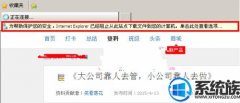


![[大番茄u盘装系统]win10怎么开启光标阴影|win10开启或者关闭光标](http://www.ulaojiu.com/uploads/allimg/180506/1_05061429421b1.png)
![[大番茄u盘装系统]如何在win7系统中利用bios设置防毒](http://www.ulaojiu.com/uploads/allimg/180506/1_0506142622WZ.png)